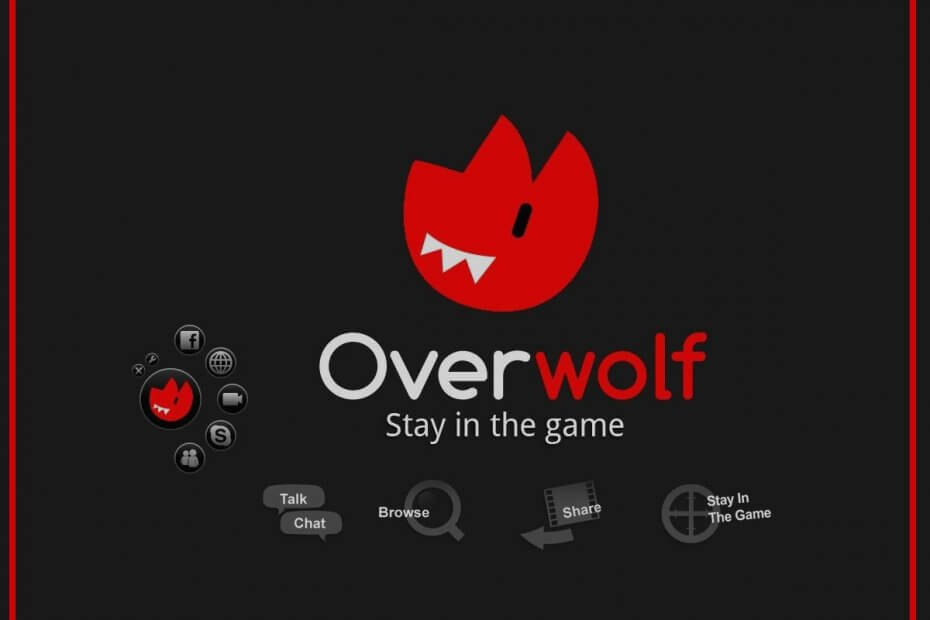- Az Overwolf nagyszerű alkalmazás a játékosok számára, hogy javítsák játékélményüket.
- Az alábbi útmutató megmutatja, mit kell tennie, ha Overwolf szerver csatlakozási hiba lép fel.
- Ha többet szeretne megtudni erről az alkalmazásról, jelölje be könyvjelzőnket dedikált Overwolf Hub.
- A lelkes játékosoknak meg kell nézniük a mi oldalunkat is dedikált játékoldal.

Ez a szoftver kijavítja a gyakori számítógépes hibákat, megvédi Önt a fájlvesztésektől, a rosszindulatú programoktól, a hardverhibáktól és optimalizálja a számítógépet a maximális teljesítmény érdekében. Javítsa ki a PC-problémákat és távolítsa el a vírusokat most 3 egyszerű lépésben:
- Töltse le a Restoro PC-javító eszközt amely a szabadalmaztatott technológiákkal érkezik (szabadalom elérhető itt).
- Kattintson a gombra Indítsa el a szkennelést hogy megtalálja azokat a Windows problémákat, amelyek PC problémákat okozhatnak.
- Kattintson a gombra Mindet megjavít a számítógép biztonságát és teljesítményét érintő problémák kijavításához
- A Restorót letöltötte 0 olvasók ebben a hónapban.
Az Overwolf egy népszerű szoftverplatform, amely lehetővé teszi a fejlesztők számára a videojátékok kiterjesztéseinek létrehozását, amelyek gyakran elérhetőek az Overwolf App Store-on keresztül.
Egyes fejlesztők azonban a szerverkapcsolat hibájáról számoltak be az Overwolf telepítése során. Az Overowlf telepítőhiba általában egy harmadik féltől származó biztonsági program miatt következik be, amely konfliktust okoz a szoftverrel.
Ha ez a hiba is zavarja, itt van néhány hibaelhárítási tipp, amelyek segítenek kijavítani az Overwolf szerver csatlakozási hibáját a Windows rendszerben.
Hogyan lehet kijavítani az Overwolf szerver csatlakozási hibát?
1. Ellenőrizze az antivírusokat és a tűzfalat

- Az antivírus program megakadályozhatja az Overwolf telepítő telepítését a számítógépére.
- Mivel a program biztonságosan letölthető és telepíthető, próbálja meg ideiglenesen letiltani a víruskereső programot.
- A tálcán kattintson a jobb gombbal az Antivírus program ikonjára, és válassza a Bezárás / Letiltás lehetőséget.
- Futtassa a telepítőt, és ellenőrizze, hogy a telepítés befejeződött-e.
Tiltsa le a Windows Defender tűzfalat

- Kapcsolja ki a vírusirtó programba beépített tűzfalat.
- Letiltani Windows Defender tűzfal, csináld a következőt.
- Kattintson Rajt és válassza ki Beállítás.
- Menj Frissítések és biztonság.
- Kattintson Windows biztonság fülre.
- Kattintson Tűzfal és hálózati védelem választási lehetőség.
- Válassza ki az éppen aktív hálózatot. Megjelenik a hálózat aktív címkéje.
- Alatt Windows Defender tűzfal kattintson a kapcsolóra a kikapcsoláshoz.
- Futtassa az Overwolf telepítőt, és ellenőrizze, hogy a szerverkapcsolati hiba megoldódott-e.
- Az alkalmazás telepítése után feltétlenül engedélyezze a Windows Defender tűzfalat.
Overwolf overlayje nem marad fent? Olvassa el ezeket a cikkeket a megoldás megtalálásához.
2. Ellenőrizze az internet / szolgáltatás problémáját
- A szerverkapcsolati hiba akkor fordulhat elő, ha az Overwolf szerverek hibásan működnek.
- Vegye fel a kapcsolatot az ügyfélszolgálattal, vagy nyisson jegyet a szolgáltatás állapotának ellenőrzéséhez.
- Ha az Overwolf szerverek nem működnek, várjon, és egy idő után próbálkozzon újra.
- Ellenőrizze az internetkapcsolatát, hogy vannak-e problémák.
- Az Overwolf telepítőjének stabil internetkapcsolatra van szüksége a program.
3. Tisztítsa meg az Overwolf adatmappáját

- Ha frissíteni próbálja az alkalmazást, próbálja meg megtisztítani helyi alkalmazásadatok mappa a probléma kijavításához.
- Nyissa meg a Fájlkezelőt, és keresse meg a következő helyet:
- C: UsersusernameAppDataLocal
- Keresse meg a Overwolf mappát, és törölje.
- Futtassa a telepítőt, és ellenőrizze, hogy a probléma megoldódott-e.
4. Telepítse újra az Overwolf szoftvert

- Ha a probléma továbbra is fennáll, próbálja meg újratelepíteni az Overwolf szoftvert a hivatalos webhelyről.
- nyomja meg Windows Key + R a Run megnyitásához.
- típus ellenőrzés és kattintson RENDBEN.
- Tól Vezérlőpult, menj Programok> Programok és szolgáltatások.
- Válassza az Overwolf lehetőséget, és kattintson a gombra Eltávolítás.
- Várja meg a program a sikeres eltávolításhoz.
A Overwolf kiszolgáló csatlakozási hibája gyakori, és számos okból következhet be, ideértve az instabil internetkapcsolatot, az Overwolf szerver problémáit, a vírusirtókat és a tűzfal programok a hozzáférés blokkolása vagy akár a fájl sérülése.
A cikk lépéseinek végrehajtásával kijavíthatja az Overwolf telepítő hibáját, és újra elkezdheti használni a játékbővítményeket.
 Még mindig vannak problémái?Javítsa ki őket ezzel az eszközzel:
Még mindig vannak problémái?Javítsa ki őket ezzel az eszközzel:
- Töltse le ezt a PC-javító eszközt Nagyszerűnek értékelte a TrustPilot.com oldalon (a letöltés ezen az oldalon kezdődik).
- Kattintson a gombra Indítsa el a szkennelést hogy megtalálja azokat a Windows problémákat, amelyek PC problémákat okozhatnak.
- Kattintson a gombra Mindet megjavít hogy megoldja a szabadalmaztatott technológiákkal kapcsolatos problémákat (Exkluzív kedvezmény olvasóinknak).
A Restorót letöltötte 0 olvasók ebben a hónapban.
Gyakran Ismételt Kérdések
Az Overwolf egy olyan platform, amely játékalkalmazásokat épít ki a legnépszerűbb PC-s játékokhoz, például a World of Warcraft vagy a League of Legends.
Az Overwolf overlay-jének általában akkor kell elindulnia, amikor egy támogatott játékot indít. Ha ez nem történik meg, kövesse az ebben az útmutatóban leírt lépéseket.
Ha akarod teljesen távolítsa el az Overwolfot a számítógépéről nyom nélkül, kövesse ezt a részletes útmutatót.